Oprava: Tento obsah nelze přehrát na této chybě Apple TV
Průvodce řešením Problémů / / August 04, 2021
Reklamy
Apple TV aplikace je jedním z digitálních přehrávačů pro uživatele, kteří používají internet k streamování videí, televizních pořadů, filmů atd. Ale podobně jako u jiných přehrávačů médií nebo služeb, mohou uživatelé aplikací Apple TV také zaznamenat několik problémů se streamováním obsahu. Ve většině případů může takové problémy způsobit nižší rychlost internetu nebo nestabilní síťový signál. Někdy však za tím může být několik důvodů, jako je výpadek serveru, problém s aplikací nebo problémy s připojením hardwaru atd. Pokud se tedy také setkáváte s „Tento obsah nelze přehrát na této chybě Apple TV“, nezapomeňte tuto příručku opravit.
Podle spousty postižených uživatelů aplikace Apple TV, kdykoli se snaží sledovat online obsah, začnou dostávat chybovou zprávu, která říká „Tento obsah nelze na této Apple TV přehrát“. Tato konkrétní chyba se většinou objevuje, když se uživatelé pokoušejí přehrát film pomocí možnosti Domácí sdílení. Někdy může aplikace Movies také vyhodit stejnou chybu, která se neočekává. Naštěstí existuje několik řešení, o kterých jsme se zmínili níže, abychom problém úplně vyřešili.
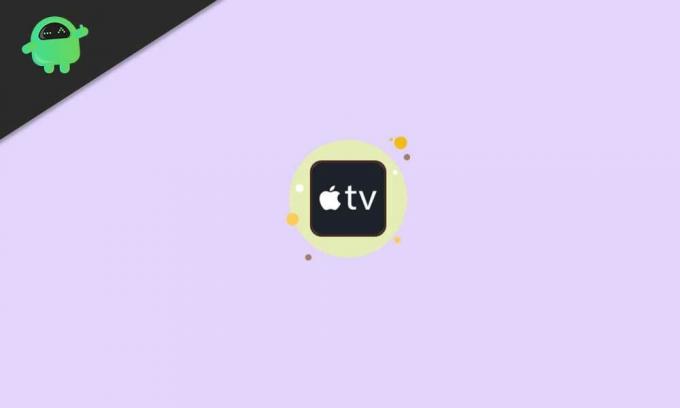
Obsah
-
1 Oprava: Tento obsah nelze přehrát na této chybě Apple TV
- 1.1 1. Použijte správný účet Apple
- 1.2 2. Použijte Autorizovat tento počítač
- 1.3 3. Zakažte režim rychlého spuštění
- 1.4 4. Zkontrolujte připojení k internetu
- 1.5 5. Zkontrolujte stav systému Apple
- 1.6 6. Zkontrolujte rozlišení Apple TV
- 1.7 7. Restartujte Apple TV
- 1.8 8. Zkontrolujte aktualizaci softwaru
- 1.9 9. Resetujte Apple TV
- 1.10 10. Kontaktujte podporu Apple
Oprava: Tento obsah nelze přehrát na této chybě Apple TV
Zde jsme sdíleli některá z možných řešení, která by pro vás měla fungovat. Většinou se zdá, že neoprávněný přístup k počítači v iTunes a nepoužívání skutečného účtu takový problém spouští. Takže, aniž bychom ztráceli čas, pojďme do toho.
Reklamy
1. Použijte správný účet Apple
S platným účtem Apple nedochází k žádným kompromisům, abyste mohli využívat všechny výhody Apple TV. K ověření problému byste se měli vždy přihlásit ke svému správnému účtu Apple pomocí Apple ID a hesla. Někdy se také může stát, že jste si předplatili streamovací služby na jiném účtu Apple a pokoušíte se streamovat obsah na jiném účtu.
2. Použijte Autorizovat tento počítač
K přihlášení k vašemu platnému účtu Apple je vyžadováno použití příslušného Apple ID a hesla. Pak se ujistěte, že vaše aplikace iTunes má autorizační přístup pro správné fungování streamování videa v aplikaci Apple TV. Udělat toto:
- Otevři aplikace iTunes na vašem streamovacím zařízení (PC).
- Ujistěte se přihlásit se do svého platného účtu Apple.
- Nyní přejděte na Účty sekce> Vybrat na Oprávnění.
- Poté vyberte Autorizovat tento počítač > Pokud se zobrazí výzva, povolte přístup podle pokynů na obrazovce.
- Nakonec zavřete aplikaci iTunes a znovu spusťte aplikaci Apple TV.
3. Zakažte režim rychlého spuštění
Uživatelé aplikace Apple TV někdy nemohou streamovat obsah z aplikace Filmy. Pokud je to váš problém, zkuste to deaktivace režimu rychlého spuštění z Nastavení nabídka> Aplikace > Filmy a televizní pořady iTunes. Nakonec restartujte streamovací zařízení, aby se provedly změny, a poté znovu zkontrolujte, zda tento obsah nelze přehrát v této chybě Apple TV, ať už je opravený nebo ne.
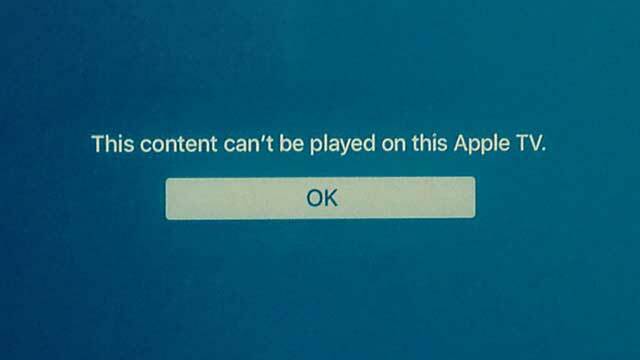
4. Zkontrolujte připojení k internetu
Kontrola rychlosti a stability připojení k internetu je nejdůležitější věcí, pokud jde o problémy se streamováním nebo problémy s online připojením. Je velká šance, že vaše připojení k internetu je jaksi dostatečně pomalé, nebo nestabilní (špatný signál), aby vám mohlo poskytovat šířku pásma pro streamování videa déle.
Mezitím byste měli také vypnout směrovač Wi-Fi> Odpojte napájecí kabel a počkejte 5 minut> Připojte zpět napájecí kabel a znovu zapněte směrovač, abyste zkontrolovali chybu.
Reklamy
5. Zkontrolujte stav systému Apple
Pokud v případě, že se z vašeho připojení k internetu neobjeví žádný problém, je možné, že systém Apple nefunguje nebo prochází procesem údržby. Chcete-li zajistit stav systému, nezapomeňte se podívat na úředníka Stránka stavu systému Apple.
6. Zkontrolujte rozlišení Apple TV
Nezapomeňte zkontrolovat nastavení rozlišení na Apple TV podle využití šířky pásma internetu. Pokud jste pro streamování videa vybrali vyšší rozlišení, měla by být podporována také vaše šířka pásma sítě. Chcete-li to provést, otevřete Nastavení nabídka> Vybrat Audio a video > Vyberte Rozlišení.
7. Restartujte Apple TV
Kdykoli vaše Apple TV běží po dlouhou dobu, šance jsou dostatečně vysoké na to, aby se váš systém Apple TV přetížil daty a úkoly na pozadí podobným PC nebo smartphonu. V tomto scénáři musí být vaše zařízení jednou restartováno, aby se obnovila závada systému nebo mezipaměť (pokud existuje).
- Vybrat Nastavení > Vyberte Systém.
- Udeřil Restartujte > Nyní odpojte napájecí kabel Apple TV a po minutě jej znovu připojte.
- Užívat si!
8. Zkontrolujte aktualizaci softwaru
Zastaralá verze systému může vždy způsobit několik problémů souvisejících s výkonem, na které ve většině případů nemůžeme ani pomyslet. Vždy je nutné zkontrolovat dostupnou aktualizaci softwaru a nainstalovat ji, abyste získali nově přidané funkce a zlepšili výkon a stabilitu systému. Aktualizace nové verze softwaru navíc znamená, že váš systém bude fungovat plynuleji než dříve s menšími chybami.
Reklamy
- Jít do Nastavení na Apple TV.
- Vybrat Systém > Vyberte Aktualizace softwaru.
- Vybrat Aktualizujte software > Pokud je k dispozici, zvolte Stáhnout a nainstalovat.
- Počkejte, až se proces dokončí, a restartujte Apple TV.
- Měli byste se také ujistit zapnout the Automaticky aktualizovat volba.
9. Resetujte Apple TV
Resetování Apple TV může také přijít vhod, pokud zjistíte, že existuje nějaký problém se závadou systému nebo mezipamětí. Někdy po instalaci nejnovější aktualizace softwaru je zcela nutné Apple TV resetovat, pokud se s vaší uživatelskou zkušeností něco pokazí. Tímto způsobem se vrátíte zpět do stavu z výroby, který by měl většinu problémů úplně vyřešit.
- Jít do Nastavení na Apple TV.
- Vybrat Systém > Vyberte Resetovat.
- Vyberte jej a počkejte na dokončení procesu.
- Po dokončení nezapomeňte restartovat Apple TV.
- Nyní se budete muset přihlásit ke svému stávajícímu Apple ID.
- Nakonec můžete zkontrolovat, zda tento obsah nelze přehrát na této chybě Apple TV, nebo nebyl opraven.
10. Kontaktujte podporu Apple
Zdá se, že pro vás žádná z výše uvedených metod nějak nefungovala. V takovém případě vám doporučujeme požádat o další pomoc s tímto problémem tým podpory Apple. Pokud mezitím používáte aplikace ke streamování obsahu online, například Netflix nebo Amazon Prime Video nebo Hotstar atd., Měli byste také kontaktovat příslušný tým podpory a požádat o rychlé řešení.
V případě problémů se streamováním obsahu na Apple TV se obraťte na Zástupce společnosti Apple během telefonního hovoru. Důrazně doporučujeme také zkontrolovat předplatné streamované aplikace nebo služby a také platební údaje, zda jste úspěšně spustili aktivní předplatné nebo ne.
To je vše, lidi. Předpokládáme, že vám tento průvodce pomohl. Další dotazy můžete komentovat níže.



